PPT怎么制作图片镂空效果?
设·集合小编 发布时间:2023-04-18 19:44:50 833次最后更新:2024-03-08 12:16:19
PPT怎么制作图片镂空效果?PPT中想要给图片制作镂空效果,该怎么制作呢?下面我们就来看看PPT制作图片镂空效果的制作方法,希望能给大家带来帮助。
如果您是第一次学习“PPT”那么可以点击这里,免费试学PPT最新课程>>
工具/软件
硬件型号:戴尔灵越15
系统版本:Windows10
所需软件:PPT2018
方法/步骤
第1步
首先,我们打开ppt软件,新建一个文档,
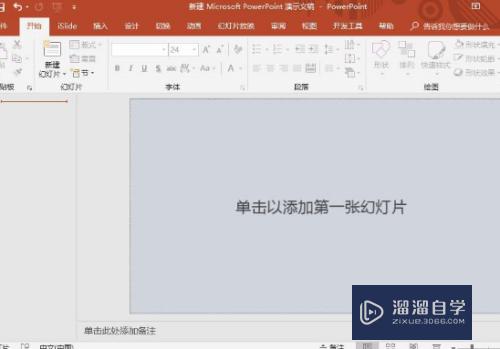
第2步
随便插入一张图片,

第3步
将图片设置为背景,
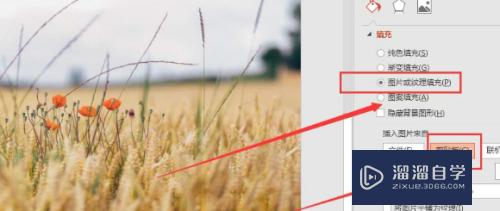
第4步
插入一个矩形,覆盖住整个ppt界面,设计颜色和透明度,
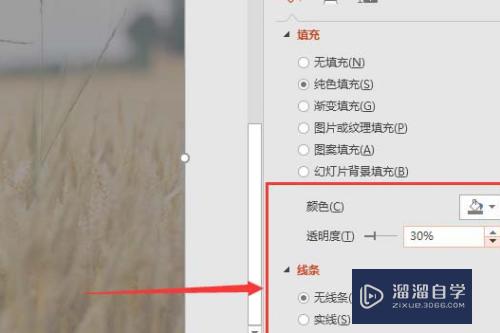
第5步
然后再插入一个形状,设置为“幻灯片背景填充”,

第6步
重复上一步,加入更多的形状,就可以出来好看的图片镂空效果。

- 上一篇:如何制作精美的PPT水果页面?
- 下一篇:PPT如何呈现企业logo效果图?
相关文章
广告位


评论列表